リンクをクリップボードにコピー
コピー完了
2台のビデオカメラで撮影した映像を編集しています。
アップで撮影したカメラの映像がロングで撮影した映像より暗く困っています。
ビデオエフェクトで映像を明るくしようと思いましたが、使い方が間違っているのか?明るくできません。
教えて下さい。よろしくお願いいたします。
 1 件の正解
1 件の正解
こんばんは、kirakirakireiさん
いくつか方法があると思いますが、簡単な方法では
①対象のクリップに、「エフェクト」パネルから「ビデオエフェクト」→「カラー補正」→「輝度&コントラスト」エフェクトを適用します。
②そのクリップを選択したまま、「エフェクトコントロール」パネルの「輝度&コントラスト」項の「明るさ」と「コントラスト」(下図赤枠部)の数値を上げると明るくなります。両者ほぼ同じくらいの数値に上げると良いと思います。気に入った数値にしてみてください。
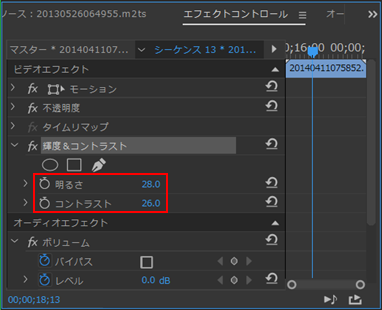
リンクをクリップボードにコピー
コピー完了
こんばんは、kirakirakireiさん
いくつか方法があると思いますが、簡単な方法では
①対象のクリップに、「エフェクト」パネルから「ビデオエフェクト」→「カラー補正」→「輝度&コントラスト」エフェクトを適用します。
②そのクリップを選択したまま、「エフェクトコントロール」パネルの「輝度&コントラスト」項の「明るさ」と「コントラスト」(下図赤枠部)の数値を上げると明るくなります。両者ほぼ同じくらいの数値に上げると良いと思います。気に入った数値にしてみてください。
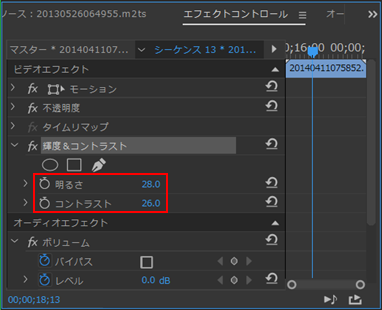
リンクをクリップボードにコピー
コピー完了
150kwさま
有難うございます。
周りにアドビプレミアを使っている人はいなく
これまで我流で使ってきました。とても助かりました。
有難うございました<m(__)m>
kirakirakirei
リンクをクリップボードにコピー
コピー完了
150kwさんからのご返信の方法でも明るくできますが、黒浮きや白飛びの制御がなかなか難しいので、私はLumetriカラーをお試しになるのも良いのではないかと思います。

いくつかやり方がありますが、まずエフェクトをドラッグ&ドロップでタイムラインのクリップに適用します。
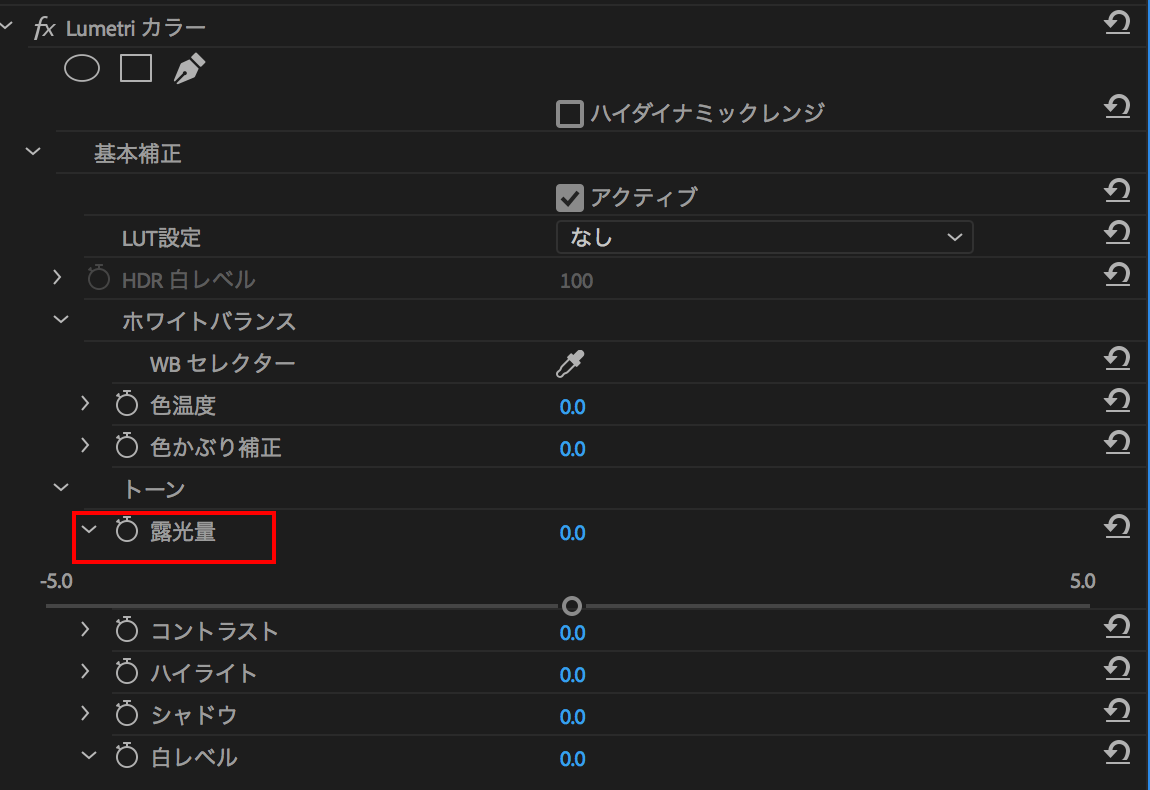
調整は、「エフェクトコントロール」ウィンドウで行います。「露光量」を上げると明るくなります。黒浮き(黒が灰色っぽくなる)や白飛びがしにくい調整ができます。
慣れてきますと、全体が丁度良い明るさになったところで白レベルを少し下げて映像中の明るい部分のトーンを抑えたり、カメラごとに異なってしまったホワイトバランスの修正などもこのエフェクトの中で完結できます。さらには演出的に映画っぽい色調や海外ドラマっぽい色調にしたいという場合にもLumetriカラーで行うことができます。
私も、低予算3カメ番組で全然色味が違うといったときに重宝しています(余談ですが、100IRE越えがありうるタイプの素材では、あらかじめ白レベルを-20〜40くらいに下げるのが私なりのコツです)。
リンクをクリップボードにコピー
コピー完了
Ckunさま
詳しい情報を有難うございます。
舞台撮影の長い時間のビデオなので使いやすそうな「輝度&コントラスト」エフェクトを適用するとともに
Lumetriカラーでの明るさ調整はとても役にたちそうです。
今まで1人であれこれ悩んで編集してきましたが、皆様に教えていただきとても有難いです。
有難うございました<m(__)m>
kirakirakirei
リンクをクリップボードにコピー
コピー完了
私もほぼ独学で学んできましたが、何かしらのガイドとなる資料や情報があった方が回り道せずに習得できるかと思います。
公式のトレーニングブックをお手元にご用意なさるのも一つの方法かと思いますが、無償で公開されているマニュアルもかなり役立ちますので、ご参照いただくと良いのではないかと思います。
公式マニュアルでビデオ素材の明るさの過不足を修正することについてかかれたページは、こちらです。
Adobe Premiere Pro CC のカラーグレーディングワークフロー
初心者からプロまで幅広く対応できるように書かれているため、やや難しい表現も含まれていますが、そういう部分は無視して読み飛ばしたり、無視できない項目でしたらこのフォーラムにご質問していただくと解決できるかもしれません。
今回の件には、上記サイトの「基本カラー補正の適用」という項目から、「トーン」の部分に書かれた情報をご覧いただくと、役立つと思います。カメラがごく普通のビデオカメラの場合、おまじないだと思って「白レベル」を-40にしていただくと、スポットライトが当たっている部分や顔のテカリなど高輝度部で、概ね良い結果が得られると思います(技術的には、ビデオレベル100%以上の素材に対するLumetriカラーの挙動が少し変なのを避ける意味があるのですが……)。
舞台の引きのカメラはやや露出オーバー気味になる傾向が多いように思いますので、寄りのカメラを明るくするだけでなく、引きのカメラの露光量を少し減らしてやると、スイッチングしたときにスムーズに見えるかもしれません。
もちろん、「輝度&コントラスト」でお気に入りのトーンになっていましたら、わざわざ「Lumetriカラー」に変更する必要はありません。
コントラストを上げることなく明るさを上げたい(またはコントラストを下げずに暗くしたい)というような場合に、Lumetriカラーをお試しいただければと思います。
リンクをクリップボードにコピー
コピー完了
Ckunさま
早速、「Premiere Proでのカラーグレーディング」サイトに飛び、難しかったですが
一通り読ませていただきました。
編集中のプレミア画面で実践練習を試みましたが、残念ながら、私のソフトはプレミアCS5.5なので
カラー補正の中に、lumetri カラーの項目が見つかりません。他の項目の中にあるのではと思い探しましたが
見つかりませんでした。とても残念です。
今回、ご親切なアドバイスを頂いたおかげで、今まで触ったことのないカラー補正項目などを
試してみたりして以前より少しは分かってきたことがあるので有り難く思っています。
長年プレミアプロで編集してきましたが、私のような素人の高齢者にはエレメンツの方が
使いやすいのかもと思い先日プレミアエレメンツを購入しました。ですが、舞台での2時間近く
あるビデオとなると読み込みさえ重く、最上位パソコンでの編集にも関わらずフリーズの連続で
ソフトが動きません。
2本合わせるなんてとんでもないことなので エレメンツを使うのは諦めました。
多くの子供が楽しみにしてくれているビデオなので、ボランティアであっても責任はありますので
コツコツ努力して何とかCS5.5で頑張ってみます。
1人で悩まず、困ったときは、このフォーラムの閲覧と相談をさせていただこうと思っています。
有難うございました<m(__)m>
KIRAKIRAKIREI
リンクをクリップボードにコピー
コピー完了
大変失礼いたしました。「Lumetriカラー」が搭載されていないバージョンをお使いなのですね。
撮影時の露出(明るさ)過不足を修正するツールとしては、「カーブ」というエフェクトがあります。Premiere Proの場合、「RGBカーブ」の「マスター」で調整するとやりやすいと思います(赤・緑・青は触らず無視してOKです)。
下の画像で「少し下げる」と書いた部分は、基本的には下げなくても良いのですが、下げることでスポットライトが当たっている部分などの階調がパソコン画面だと見えにくいといった状態を少し改善できる場合があります(専門用語でいうと100%以上のスーパーホワイト部分を概ね100%以内に収めるという処理です)。
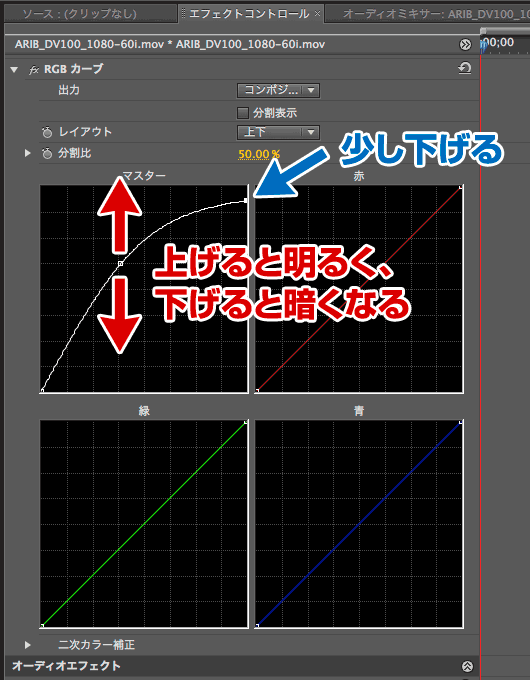
上記のような単純なカーブでも概ね良い感じになると思いますが、さらに調整点を増やすこともできます。操作に慣れてきて、暗部から中間の明るさを上げ、高輝度部分は少し抑えたいという場合には、このような形のカーブにしたりします。
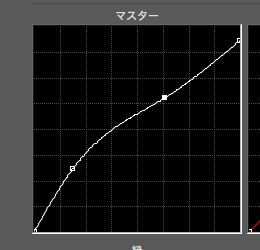
ちなみに、「輝度&コントラスト」エフェクトの内部処理をこのカーブで例えますと、明るさを上げ下げすると直線のまま上下に平行移動、コントラストを上げ下げすると直線のまま傾きが急になったりなだらかになったりといった動作になります。
なお、Premiere Elementsのフォーラムもありますので、機会がありましたらご活用いただくとよいのではないかとおもいます。
リンクをクリップボードにコピー
コピー完了
Ckunさま
いつも分かりやすい説明で教えていただき有難うございます。
早速、RGBカーブで、教えていただいた通りしてみました。
RGBカーブなんて使い方が分からないエフェクトだったので、
触ろうなんて思ったこともありませんでした。
とても簡単に明るくなったり暗くなったりしますし、調整点を
増やすことにより、高輝度部分が抑えれるので便利です。
昨日からいろんなことが学習できてとても嬉しいです。
有難うございました<m(__)m>
エレメンツへのアドバイスも有難うございます。
エレメンツを何とか使うことができたとしても最終的には、CS5.5にもってきて、
アドビEncoreでDVDとブルーレイの両方を作ることになるので
現在抱えているビデオ製作は、CS5.5で行います。
教えていただいたおかげで、CS5.5でつくることができるようになりました。
有難うございました<m(__)m>
kirakirakirei
アドビコミュニティ(フォーラム)が進化します!新しい体験を1月にお届けします。
詳細はこちら